સામગ્રીઓનું કોષ્ટક
Discord એ વિશ્વની સૌથી લોકપ્રિય VoIP એપ્લિકેશનો પૈકીની એક છે. રમનારાઓ માટે સંચાર માટે જે સાધન હતું તે હવે માસિક 150 મિલિયન કરતાં વધુ વપરાશકર્તાઓને સેવા આપવાનું બની ગયું છે.
તેમ છતાં, જ્યારે આ સાધન સામાન્ય રીતે સ્થિર અને ઉપયોગમાં સરળ હોય છે, ત્યારે તેમાં કેટલીક સમસ્યાઓ પણ હોઈ શકે છે. ઉદાહરણ તરીકે, જ્યારે તમે ડિસ્કોર્ડ સ્ક્રીનનો અનુભવ કરો છો ત્યારે કોઈ ઑડિયો ભૂલ શેર કરશો નહીં.
સ્ક્રીન શેરિંગ એ 2017માં ડિસ્કોર્ડ દ્વારા રજૂ કરાયેલ એક સુવિધા છે. ત્યારથી, આ સુવિધા આ પ્લેટફોર્મ પર સૌથી વધુ ઉપયોગમાં લેવાતી એક છે. સ્ક્રીન શેરિંગ લોકોને વધુ સારી રીતે વાતચીત કરવાની મંજૂરી આપે છે.
પરિણામે, ઘણા ડિસ્કોર્ડ વપરાશકર્તાઓ તેમના ડેસ્કટોપ અન્ય લોકોને બતાવવા માટે સ્ક્રીન શેરિંગ પર આધાર રાખે છે. જ્યારે આ સમસ્યા આવે ત્યારે લોકો હતાશ થઈ જાય તે આશ્ચર્યજનક નથી.
વિન્ડોઝ ઓટોમેટિક રિપેર ટૂલ સિસ્ટમ માહિતી
સિસ્ટમ માહિતી- તમારું મશીન હાલમાં વિન્ડોઝ 7 ચલાવી રહ્યું છે
- ફોર્ટેક્ટ તમારી ઓપરેટિંગ સિસ્ટમ સાથે સુસંગત છે.
ભલામણ કરેલ: વિન્ડોઝની ભૂલોને સુધારવા માટે, આ સોફ્ટવેર પેકેજનો ઉપયોગ કરો; ફોર્ટેક્ટ સિસ્ટમ રિપેર. આ રિપેર ટૂલ ખૂબ જ ઉચ્ચ કાર્યક્ષમતા સાથે આ ભૂલો અને અન્ય વિન્ડોઝ સમસ્યાઓને ઓળખવા અને સુધારવા માટે સાબિત થયું છે.
હવે ફોર્ટેક્ટ સિસ્ટમ રિપેર ડાઉનલોડ કરો
- નોર્ટન દ્વારા પુષ્ટિ કરાયેલ 100% સલામત.
- માત્ર તમારી સિસ્ટમ અને હાર્ડવેરનું મૂલ્યાંકન કરવામાં આવે છે.
પદ્ધતિ 1 - તમારા કમ્પ્યુટરને રીબૂટ કરો
ક્યારેક, તમારા કમ્પ્યુટર પર ચાલતી એપ્લિકેશનો સાથે વિરોધાભાસ કરશેવિખવાદ. આમ, આ સંઘર્ષ ઓડિયો સમસ્યા ઊભી કરશે. આ સમસ્યાને ઠીક કરવા માટે, તમારે તમારા કમ્પ્યુટરને ફરીથી પ્રારંભ કરવાની જરૂર છે. આ રીતે, તમે ચાલી રહેલ તમામ એપ્લિકેશનોને પુનઃપ્રારંભ કરી શકો છો. એકવાર પુનઃપ્રારંભ કર્યા પછી, તમે ફરીથી તમારા ડિસ્કોર્ડનો ઉપયોગ કરવાનો પ્રયાસ કરી શકો છો.
પદ્ધતિ 2 - તમારા ડિસ્કોર્ડને અપડેટ કરો
જૂના થઈ ગયેલા ડિસ્કોર્ડનો ઉપયોગ કરવો એ તમારી ઑડિયો સમસ્યાઓનું કારણ હોઈ શકે છે. તમે નવીનતમ સંસ્કરણ પર અપડેટ કરીને સમસ્યાને ઠીક કરી શકો છો.
કોઈપણ બગ્સને ઠીક કરવા માટે, ડિસ્કોર્ડ નિયમિત અપડેટ્સ લે છે. જો તમને સ્ક્રીન શેર કરતી વખતે કોઈ અવાજનો અનુભવ થતો નથી, તો એવું બની શકે છે કે અપડેટને કારણે Discord અયોગ્ય રીતે કામ કરી રહ્યું છે. અને પછી સમસ્યાને ઠીક કરવા માટે એક નવું અપડેટ આવશ્યક છે.
- રન ડાયલોગ બોક્સ ખોલવા માટે “Windows” + “R” કી દબાવો.
- ટાઈપ કરો “ % localappdata% ” અને ઠીક દબાવો.

- ડિસ્કોર્ડ ફોલ્ડર શોધો અને ડબલ-ક્લિક કરો.
- Update.exe પર બે વાર ક્લિક કરો.<7
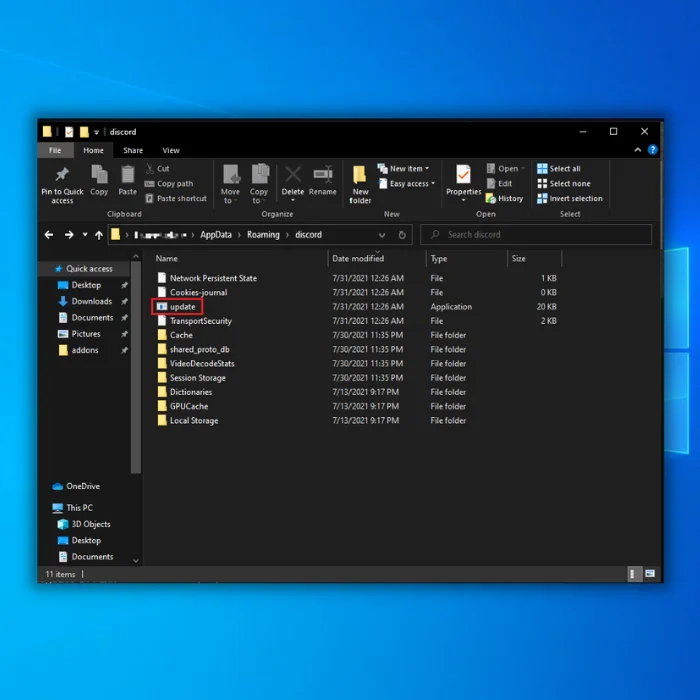
- અપડેટ પછી ડિસકોર્ડને ફરીથી લોંચ કરો.
પદ્ધતિ 3 - ડિસ્કોર્ડનો રોમિંગ ડેટા સાફ કરો
તમે ડિસ્કોર્ડ સ્ક્રીન શેર નંબરનો અનુભવ કરી શકો તે અન્ય કારણ જ્યારે તમારી અસ્થાયી ફાઇલનું ફોલ્ડર ભરેલું હોય ત્યારે અવાજની ભૂલ થાય છે. રોમિંગ ડેટાને સાફ કરીને આને ઉકેલી શકાય છે.
- તમારું ડિસ્કોર્ડ ક્લાયંટ બંધ કરો.
- વિન્ડોઝ કી દબાવો અને %appdata% લખો. એન્ટર દબાવો.

- ડિસ્કોર્ડ ફોલ્ડર પર રાઇટ-ક્લિક કરો અને ડિલીટ પર ક્લિક કરો.

- તમારું ડિસ્કોર્ડ ફરીથી લોંચ કરો અને જુઓ કે શું તે સમસ્યાને ઠીક કરી.
પદ્ધતિ 4 - તમારી વિન્ડોઝને અસ્થાયી રૂપે અક્ષમ કરોડિફેન્ડર અને એન્ટિવાયરસ પ્રોગ્રામ્સ
કેટલીકવાર, તમારું Windows ડિફેન્ડર ડિસ્કોર્ડ સાથે તમારા કનેક્શનને અવરોધિત કરશે. જો તે સમસ્યા હોય તો તમે તમારા Windows ડિફેન્ડરને અસ્થાયી રૂપે અક્ષમ કરી શકો છો. જ્યારે તમે તમારા એન્ટીવાયરસ પ્રોગ્રામ્સને અક્ષમ કરો છો, ત્યારે તમે મુલાકાત લો છો તે કોઈપણ સાઇટથી તમારે સાવચેત રહેવું જોઈએ.
- Windows બટન પર ક્લિક કરીને Windows Defender ખોલો, "Windows Security" લખો અને "enter" દબાવો.

- "વાયરસ પર ક્લિક કરો. & વિન્ડોઝ સિક્યુરિટી હોમપેજ પર થ્રેટ પ્રોટેક્શન”.

- વાઈરસ હેઠળ & થ્રેટ પ્રોટેક્શન સેટિંગ્સ, "સેટિંગ્સ મેનેજ કરો" પર ક્લિક કરો અને નીચેના વિકલ્પોને અક્ષમ કરો:
- રીઅલ-ટાઇમ પ્રોટેક્શન
- ક્લાઉડ-ડિલિવર્ડ પ્રોટેક્શન
- ઓટોમેટિક સેમ્પલ સબમિશન
- ટેમ્પર પ્રોટેક્શન

- એકવાર બધા વિકલ્પો અક્ષમ કરી દેવામાં આવ્યા પછી, ડિસ્કોર્ડને ફરીથી લોંચ કરો અને તપાસો કે સમસ્યા ઠીક થઈ ગઈ છે કે કેમ.
પદ્ધતિ 5 – તમારા ડિસ્કોર્ડ વૉઇસ સેટિંગ્સને ફરીથી સેટ કરો
અયોગ્ય સેટિંગ્સનો ઉપયોગ કરતી વખતે તમે ડિસ્કોર્ડ સ્ક્રીન શેરમાં અવાજની ભૂલનો અનુભવ કરી શકો છો. તમારી સેટિંગ્સને અપડેટ કરવાથી સમસ્યાનો ઉકેલ આવી જશે.
- તમારું ડિસ્કોર્ડ ક્લાયંટ ખોલો.
- ક્લાયન્ટની નીચે જમણી બાજુએ "સેટિંગ્સ" આઇકન શોધો અને ક્લિક કરો.<7

- વોઇસ અને વિડિયો વિકલ્પ પસંદ કરો.
- વોઇસ સેટિંગ્સ રીસેટ કરો પર ક્લિક કરો અને ઠીક બટન પર ક્લિક કરો.

- અન્ય વપરાશકર્તાઓ તમારી પ્રસ્તુતિ સાંભળી શકે છે કે કેમ તે જોવા માટે ફરીથી સ્ક્રીન-શેરિંગ સુવિધાનો ઉપયોગ કરવાનો પ્રયાસ કરો.
પદ્ધતિ 6 - તપાસોતમારા કમ્પ્યુટર ઑડિયો સેટિંગ્સ
તમારો ડિસ્કોર્ડ ઑડિયો નિષ્ફળ થવાનું બીજું કારણ એ છે કે તમે તમારા PC પર ખોટી ઑડિયો સેટિંગ્સનો ઉપયોગ કરો છો. આને ઠીક કરવા માટે, તમારે તમારી ઑડિયો અને માઇક્રોફોન સેટિંગ્સને યોગ્ય રીતે ગોઠવવી આવશ્યક છે.
- તમારા ડિસ્પ્લેના નીચેના-ડાબા ખૂણે Windows આઇકન પર રાઇટ-ક્લિક કરો.
- શોધ પર ક્લિક કરો.
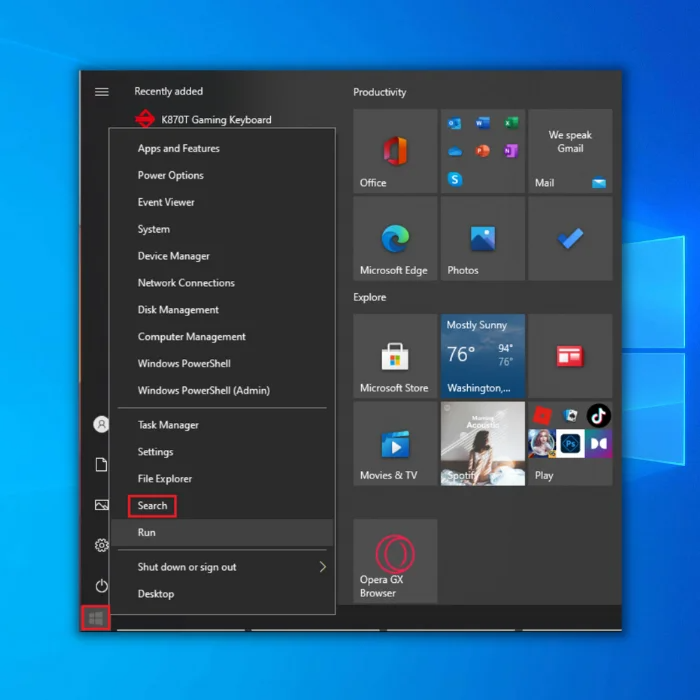
- સંવાદ બોક્સમાં "માઈક્રોફોન ગોપનીયતા સેટિંગ્સ" ટાઈપ કરો
- પરિણામોમાં પરત આવેલ વિન્ડોઝ સેટિંગ્સ ખોલો.
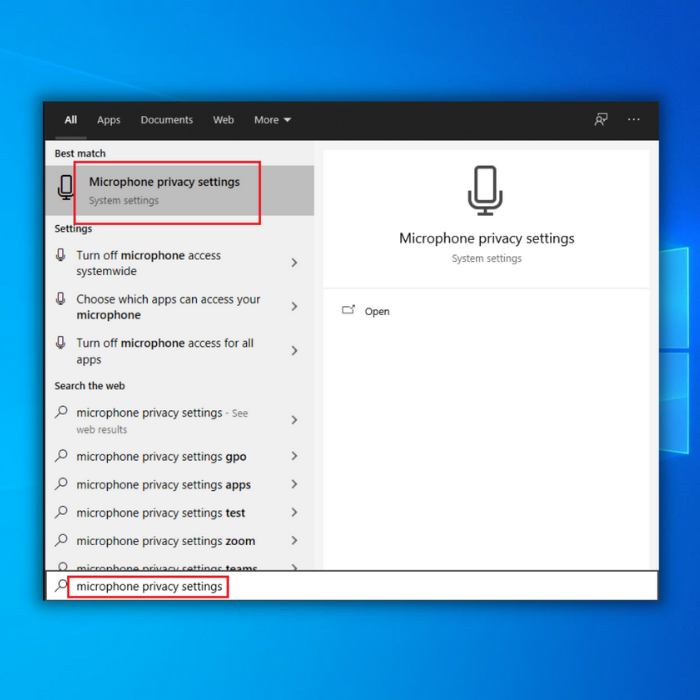
- "એપ્લિકેશનોને તમારા માઇક્રોફોનને ઍક્સેસ કરવાની મંજૂરી આપો" પસંદ કરો.
- તમે તમારા માઇક્રોફોનનો ઉપયોગ કરતી તમામ એપ્લિકેશનોની સૂચિ પણ જોઈ શકો છો. તપાસો કે શું ડિસ્કોર્ડ પાસે ઍક્સેસ છે.

- ફેરફારો સાચવો અને બહાર નીકળો. ડિસ્કોર્ડ ખોલો અને તપાસો કે સમસ્યા ઠીક થઈ ગઈ છે કે કેમ.
પદ્ધતિ 7 - ડિસ્કોર્ડ લેગસી ઓડિયો સબસિસ્ટમનો ઉપયોગ કરો
ક્યારેક, જ્યારે તમારું હાર્ડવેર પ્લેટફોર્મ સાથે અસંગત હોય ત્યારે તમે ડિસ્કોર્ડમાં ભૂલો અનુભવી શકો છો નવીનતમ ઑડિઓ સબસિસ્ટમ. તમે લેગસી ઓડિયો સબસિસ્ટમ પર સ્વિચ કરી શકો છો.
- ઓપન ડિસ્કોર્ડ.
- સેટિંગ્સ આઇકોન પર ક્લિક કરો.

- આગળ, ઑડિઓ પર ક્લિક કરો & વિડિયો.
- ઓડિયો સબસિસ્ટમ શોધો અને ક્લિક કરો અને લેગસી પસંદ કરો.

- સેવ કરવા માટે ઠીક ક્લિક કરો અને તપાસો કે સમસ્યા આખરે ઠીક થઈ ગઈ છે કે કેમ .
અંતિમ વિચારો
ડિસ્કોર્ડ સ્ક્રીન શેર કોઈ અવાજની ભૂલ એ બહુ સામાન્ય સમસ્યા નથી. તેમ છતાં, જો તમે આ સમસ્યાનો અનુભવ કરો છો, તો તમે હંમેશા ઉપરની પદ્ધતિઓને અનુસરી શકો છોઝડપી અને સરળ ઉકેલ.
વારંવાર પૂછાતા પ્રશ્નો:
આરટીસી કનેક્ટિંગ ડિસ્કોર્ડને કેવી રીતે ઠીક કરવું?
આરટીસી કનેક્ટિંગ ડિસ્કોર્ડ સમસ્યાને ઠીક કરવા માટે થોડા પગલાં લેવા જોઈએ. પ્રથમ, ખાતરી કરો કે તમારી પાસે ડિસ્કોર્ડનું નવીનતમ સંસ્કરણ ઇન્સ્ટોલ કરેલું છે. આગળ, તમારું ઈન્ટરનેટ કનેક્શન સ્થિર છે કે કેમ તે તપાસો અને તમારા મોડેમ/રાઉટરને પુનઃપ્રારંભ કરવાનો પ્રયાસ કરો.
જો સમસ્યા ચાલુ રહે, તો તમારા બ્રાઉઝરમાં ડિસ્કોર્ડ ખોલવાનો પ્રયાસ કરો અને જુઓ કે તે કામ કરે છે કે કેમ. જો બીજું બધું નિષ્ફળ જાય, તો વધુ સહાયતા માટે ડિસ્કોર્ડ સપોર્ટનો સંપર્ક કરવાનો પ્રયાસ કરો.

